Sådan styrer du dine Kindles og bøger fra Amazonas hjemmeside

Du har måske bemærket, at din Amazon-konto har så mange muligheder, at det er noget svært at vide, hvad der gør hvad, hvorfor vi vil at forklare i dag, hvordan du styrer dine Kindles og deres indhold.
Administrering af dine Kindles og deres indhold fra Amazonas hjemmeside giver dig mulighed for at gøre mange ting, du måske ikke har vidst, du kan gøre. Du kan f.eks. Afregistrere enheder, du kan downloade indhold, du kan tilføje fortællinger og mange andre værdifulde valgmuligheder.
For at administrere dine Kindles og deres indhold skal du først klikke på rullemenuen ud for "Din konto" og derefter klikke "Administrer dit indhold og enheder" fra listen.
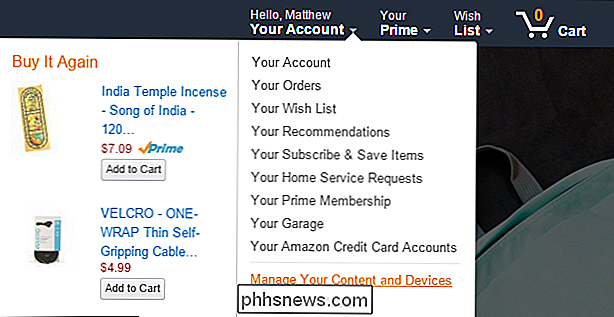
Du skal muligvis logge ind på den næste side.
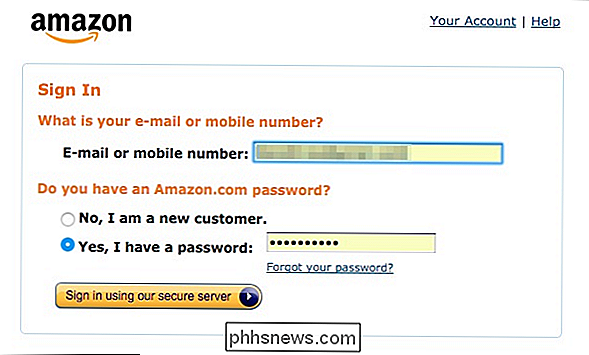
Siden "Administrer dit indhold og enheder" er opdelt i tre kategorier: "Dit indhold", "Din Enheder "og" Indstillinger ".
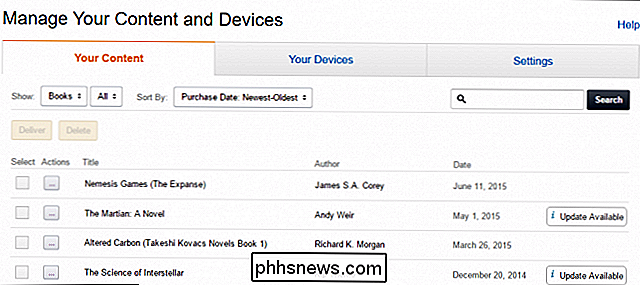
Af de tre har" dit indhold "de ting, du vil mest gerne bruge. Hvis du f.eks. Klikker på en titel, kan du levere den pågældende titel til en anden enhed eller slette den. Du kan også sortere dit indhold med bøger, musik, dokumenter og meget mere.
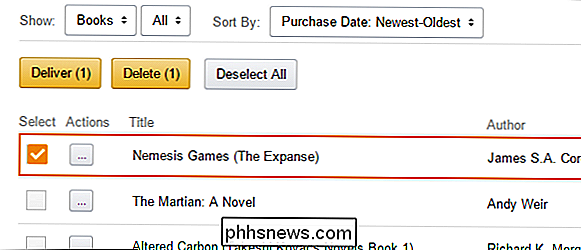
Vælg en titel, i dette tilfælde en bog, og klik derefter på "Actions" -knappen, og en pop-up-menu vil vise yderligere muligheder ud over de ovennævnte levere og slette.
Du kan downloade titlen og overføre den via USB, rydde den længste side læst, og endda tilføje fortælling.
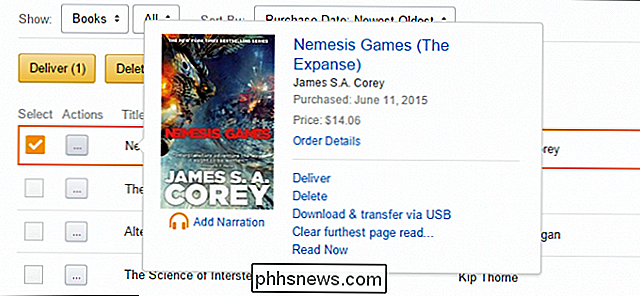
Hvis du tilføjer fortælling, så køber du i det væsentlige en lydbog. Narration koster dig længere end prisen for faktisk at eje bogen og leveres af Audible.
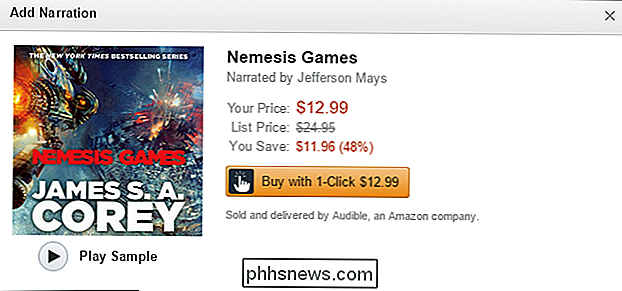
På fanen "Dine enheder" kan du styre forskellige Amazon-enheder, det vil sige Kindle (s) og Kindle mobile apps.
En ting at bemærke er, at du kan afregistrere en enhed, hvilket er vigtigt, som om du donerer eller regisserer en af dine Kindles til en anden, eller den går tabt eller stjålet.
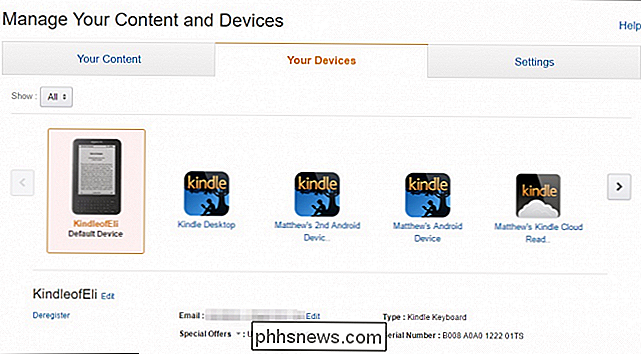
Endelig på " Indstillinger "side finder du en overflod af forskellige muligheder for at sortere igennem. Af disse kan du redigere din betalingsmetode, hvilket betyder, at du kan ændre din standard 1-klik betalingsmetode samt dine landindstillinger.
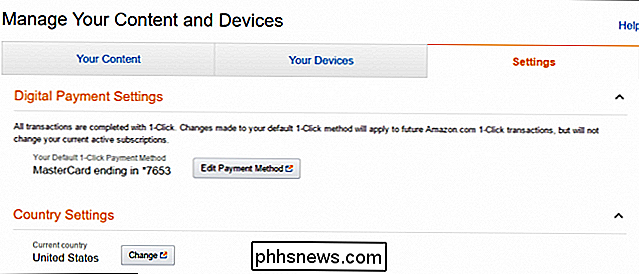
Du kan også oprette et Amazon-hushold, der tillader op til to voksne at administrere indhold og del medlemskab ydelser. Du kan også oprette op til fire profiler til dine børn.
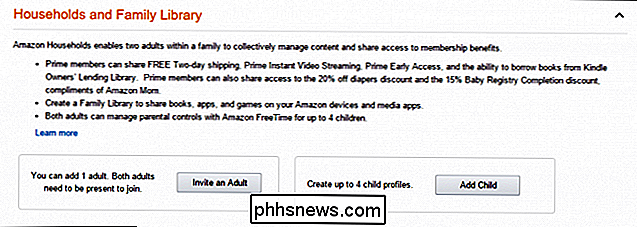
Hvis du har abonnementer, kan du administrere dem fra siden Indstillinger, og du kan også tænde / slukke for enhedssynkronisering eller Whispersync-indstillinger. Dette sidste element skal kun deaktiveres, hvis du har flere Kindles registreret på samme konto, og du og en anden læser den samme bog.
Årsagen til dette er enkelt, hver gang du får adgang til en titel, synkroniserer den enheden med den fjerneste side læses. Hvis du læser den samme bog som en anden på samme konto, vil den synkronisere på tværs af alle enheder, hvilket effektivt får dig eller andre til at miste deres sted.

Du har muligvis bemærket i et tidligere skærmbillede, at nogle bøger havde opdateringer ledig. Hvis du vil aktivere automatiske bogopdateringer, vil eventuelle titler, du ejer, modtage nye versioner automatisk få deres opdateringer.

Hvis du vil se din Kindle på dit modersmål, kan du ændre det ved hjælp af "Sprogoptimeret Storefront "-indstilling.

Endelig, hvis du vil sende dokumenter til din Kindle-e-mail, skal du tilføje dem til" Godkendt personlig e-mail-liste ". Du kan f.eks. Sige, at en kollega ønsker at sende dig et dokument, der du vil læse på din Kindle. Du skal først tilføje deres adresse til denne liste for at kunne modtage den på din enhed.
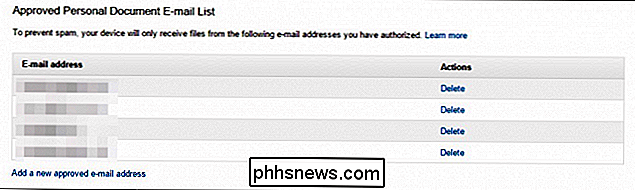
Hvis du ejer en eller flere Kindles, er det en glimrende ide at vide, hvordan man styrer dem og deres indhold. Mens du kan gøre det fra den aktuelle enhed, som vi har demonstreret i hele denne artikel, har Amazon-hjemmesiden en lang række konfigurationsindstillinger, som giver dig ultimativ kontrol over dine enheder og indhold.
Hvis du vil bidrage med noget til Denne artikel, som f.eks. en kommentar eller et spørgsmål, så giv venligst din feedback i vores diskussionsforum.

Hvad er HomeKit? Apple annoncerede iOS 8 i juni 2014 på deres World Wide Developers Conference (WWDC) og fremhævede nogle af de kommende funktioner. Blandt disse funktioner var to nye "Kit" -platforme, HealthKit og HomeKit, der er designet til at integrere iOS med to stigende tendenser i digital alder: kvantificeret selvhjælp og smarte hjem.

Sådan ændres standardfonte i din webbrowser
Mens du ændrer browserens skrifttype, er det måske ikke det mest presserende problem, nogle gange er det sjovt at lave en ændring. Derfor skal vi lære dig hvordan du ændrer standard skrifttypen i Google Chrome, Mozilla Firefox og Internet Explorer. Bemærk: Instruktionerne til Chrome og Firefox skal fungere i ethvert operativsystem.


